ลิงค์อุปกรณ์
การเปลี่ยนจากซีดีจริงเป็นรูปแบบดิจิทัลเช่น MP3 ได้เปลี่ยนวิธีการฟังเพลงของเราโดยพื้นฐาน อย่างไรก็ตาม มีสิ่งหนึ่งที่ดูเหมือนจะยังคงเหมือนเดิม เช่นเดียวกับซีดี เรายังมีเพลงที่จัดโดยอัลบั้มซึ่งมีปกอัลบั้มอยู่เสมอ
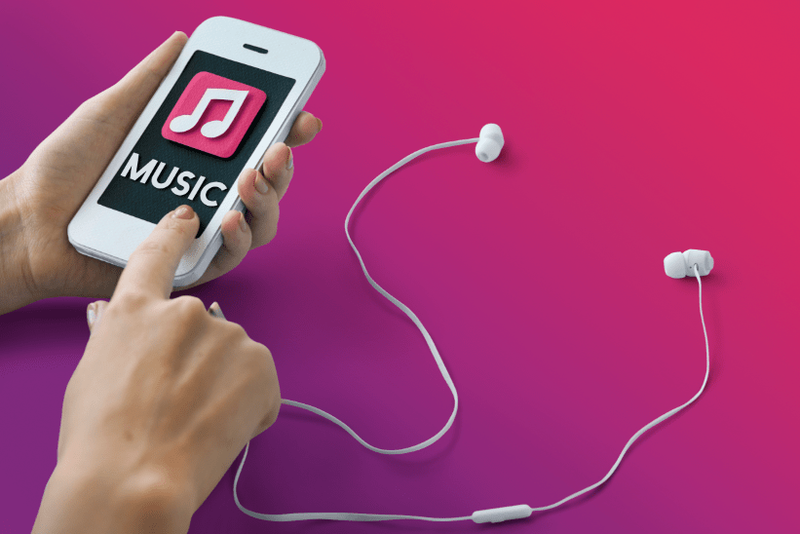
ปกนี้มีความเกี่ยวข้องกับอัลบั้ม เราในฐานะผู้ฟังมักจะจำปกและรู้สึกผูกพันกับอัลบั้มมากขึ้นหากรูปหน้าปกอัลบั้มดึงดูดใจเรา แต่สำหรับ MP3 บางครั้งไม่มีรูปภาพแนบมาด้วย โชคดีที่สิ่งนี้สามารถเปลี่ยนแปลงได้ และบทความนี้จะบอกคุณถึงวิธีการ
วิธีเพิ่มปกอัลบั้มลงใน MP3 ใน Windows 10
เมื่อมีการเปลี่ยนแปลงครั้งใหญ่จากอัลบั้มจริงเป็นอัลบั้มดิจิทัล แพลตฟอร์มที่ใช้มากที่สุดในหมู่ผู้ใช้ Windows ในการเล่น MP3 คือ Windows Media Player โปรแกรมนี้ยังคงใช้งานได้และทำงานได้ดีบน Windows 10 นอกจากจะให้ความรู้สึกหวนคิดถึงแล้ว ยังให้ตัวเลือกง่ายๆ แก่คุณในการเพิ่มปกอัลบั้มลงใน MP3
- ค้นหา MP3 ที่คุณต้องการเพิ่มหน้าปกแล้วคลิกขวาที่มัน

- รายการพร้อมตัวเลือกจะปรากฏขึ้น เลือกเปิดด้วย

- เลือก Windows Media Player

- เมื่อเพลงเริ่มเล่น MP3 จะถูกเพิ่มลงในไลบรารี Windows Media Player

- ค้นหารูปภาพที่คุณต้องการเพิ่มและคลิกขวาที่รูปภาพนั้น

- คลิกขวาที่รูปภาพแล้วเลือกคัดลอก

- เปิด Windows Media Player อีกครั้ง

- คลิกที่เพลงที่เมนูด้านซ้าย

- คลิกขวาที่ MP3 ที่คุณเพิ่มลงในไลบรารีก่อนหน้านี้

- เลือกวางปกอัลบั้ม

วิธีเพิ่มปกอัลบั้มลงใน MP3 บน Mac
ในขณะที่ผู้ใช้ Windows ฟังเพลงดิจิทัลบน Windows Media Player ผู้ใช้ Mac ก็ทำบน iTunes ด้วยขั้นตอนง่ายๆ ไม่กี่ขั้นตอน คุณสามารถเปลี่ยนอาร์ตเวิร์กของเพลงได้ตั้งแต่หนึ่งเพลงขึ้นไป
วิธีดูคนไลค์บนอินสตาแกรม
- เปิด iTunes
- คลิกที่เพลงทางด้านซ้าย
- เลือกหนึ่งเพลงขึ้นไป
- ไปที่ข้อมูลแล้วงานศิลปะ
- คลิกที่เพิ่มงานศิลปะ
- เลือกรูปภาพแล้วคลิกเปิด
คุณสามารถข้ามสองขั้นตอนสุดท้ายได้เพียงลากรูปภาพไปยังพื้นที่งานศิลปะ
วิธีเพิ่ม Album Art ลงใน MP3 ใน Windows 7
วิธีที่ง่ายที่สุดในการเพิ่มปกอัลบั้มสำหรับ Windows 7 จะเหมือนกับ Windows 10 - โดยใช้ Windows Media Player ขั้นตอนคือ:
- คลิกขวาที่รูปภาพที่คุณต้องการเพิ่ม
- คลิกที่คัดลอก
- เปิด Windows Media Player

- ค้นหาอัลบั้มหรือเพลงที่คุณต้องการแก้ไขและคลิกขวาที่มัน

- เลือกวางปกอัลบั้ม

วิธีเพิ่มปกอัลบั้มลงใน MP3 บนอุปกรณ์ Android
การเปลี่ยนจากซีดีเป็น MP3 ยังเปลี่ยนวิธีการฟังเพลงของเราโดยพื้นฐาน ตอนนี้คุณสามารถฟังเพลงได้ทุกที่จากอุปกรณ์ต่างๆ และตั้งแต่นั้นเป็นต้นมา เราก็เริ่มฟังเพลงจากโทรศัพท์ขณะเดิน วิ่ง และเดินทาง
แต่คุณจะใส่ปกอัลบั้มได้อย่างไรถ้าคุณใช้โทรศัพท์ Android เพื่อเล่นไฟล์ MP3?
ขั้นแรก คุณจะต้องดาวน์โหลดแอปฟรีจาก Google Play Store ชื่อ อัลบั้ม Art Grabber . แอพนี้ให้คุณเพิ่มหน้าปกโดยอัตโนมัติหรือด้วยตนเอง
- เปิด อัลบั้ม Art Grabber .

- นำเข้าไฟล์ MP3

- แตะที่เพลง
- เมนูเลือกรูปภาพจากจะปรากฏขึ้น เลือกแหล่งนำเข้าสำหรับรูปภาพ

- เลือกรูปภาพที่คุณต้องการ

วิธีเพิ่มปกอัลบั้มลงใน MP3 บน iPhone
ขออภัย การเพิ่ม Album Art ลงใน MP3 บน iPhone ไม่สามารถทำได้อย่างรวดเร็วเท่ากับโทรศัพท์ Android คุณจะต้องเปิดแอป iTunes บน Mac หรือ PC เพื่อทำการเปลี่ยนแปลง โดยทำดังนี้
- เปิด iTunes จากเดสก์ท็อปของคุณ

- คลิกที่เมนูด้านซ้ายบน
- ไปที่เพลง แล้วก็ห้องสมุด

- คลิกขวาที่อัลบั้มหรือเพลง

- เลือกข้อมูลอัลบั้ม

- คลิกที่แก้ไขแล้วงานศิลปะ

- เลือกตัวเลือกเพิ่มอาร์ตเวิร์ก

- เลือกรูปภาพที่คุณต้องการแล้วคลิก เปิด แล้วคลิก ตกลง

- ตอนนี้เชื่อมต่อ iPhone ของคุณผ่าน USB แล้วเลือกไอคอนอุปกรณ์ที่มุมบนซ้ายของแอพ
- ไปที่การตั้งค่าแล้วเลือกเพลง

- เลือกซิงค์เพลงและคลังเพลงทั้งหมด

- คลิกสมัครที่ด้านล่างขวา

วิธีเพิ่มปกอัลบั้มลงใน MP3 โดยไม่ต้องใช้ Windows Media Player
นอกจาก Windows Media Player แล้ว ยังมีตัวเลือกอื่นๆ อีกสองสามตัวในการเพิ่มปกอัลบั้มใน Windows หนึ่งในนั้นคือ Groove Music ซึ่งเป็นเครื่องเล่นเพลงเริ่มต้นสำหรับ Windows 10 ในการเพิ่มปกอัลบั้ม ให้ทำตามขั้นตอนเหล่านี้:
วิธีรัน apk บน windows
- เปิดเพลง Groove

- คลิกขวาที่เพลงเพื่อเปิดรายการตัวเลือก

- เลือกแสดงอัลบั้ม

- คลิกจุดสามจุดที่มุมล่างขวา

- เลือก แก้ไขข้อมูล

- คลิกที่ไอคอนปากกา

- เลือกภาพที่คุณต้องการ

- คลิกบันทึก

อีกวิธีหนึ่งคือการเพิ่มปกอัลบั้มคือการใช้ VLC Media Player . ดาวน์โหลดฟรีและเป็นหนึ่งในเครื่องเล่นสื่อที่ได้รับความนิยมมากที่สุดในหมู่ผู้ใช้ Windows, Mac และ Linux ขั้นตอนมีดังต่อไปนี้:
- เปิด VLC Media Player .

- นำเข้าไฟล์ MP3

- คลิกเครื่องมือที่มุมบนซ้าย

- เลือกข้อมูลสื่อ

- หากมีฝาครอบอยู่แล้วจะมองเห็นได้ที่ด้านล่างขวา คลิกขวาที่มัน

- เลือกเพิ่มหน้าปกจากไฟล์

- เลือกรูปภาพที่คุณต้องการ

- คลิกที่ ปิด

วิธีเพิ่มปกอัลบั้มลงใน MP3 Mac โดยไม่ต้องใช้ iTunes
เช่นเดียวกับพีซีที่ใช้ Windows คุณสามารถเพิ่มปกอัลบั้มได้โดยใช้ปุ่ม VLC Media Player . ขั้นตอนจะเหมือนกับสำหรับพีซีที่ใช้ Windows
สำหรับ VLC Media Player :
- เปิด VLC Media Player และนำเข้าไฟล์ MP3

- คลิกเครื่องมือที่มุมบนซ้ายและเลือกข้อมูลสื่อจากเมนู

- หากมีฝาอยู่แล้วจะมองเห็นได้ที่มุมขวาล่าง คลิกขวาที่งานศิลปะ

- เลือกเพิ่มหน้าปกจากไฟล์

- เลือกรูปภาพที่คุณต้องการแล้วคลิกปิดเพื่อบันทึกการเปลี่ยนแปลง

สำหรับ GetAlbumArt เครื่องมือออนไลน์:
- ไปที่ https://getalbumart.net/ .

- ลากและวางหรือเรียกดู MP3 ที่คุณต้องการอัปโหลด

- อัปโหลดรูปภาพ

- คุณจะถูกเปลี่ยนเส้นทางไปยังหน้าดาวน์โหลด เลือกตัวเลือกดาวน์โหลด
ปิดท้ายด้วย High Note
การเพิ่มปกอัลบั้มลงในไฟล์ MP3 ทำได้ทั้งบน Windows และ Mac และทั้ง Android และ iPhone ไม่เพียงเท่านั้น แต่ยังสามารถทำได้ในสองวิธีที่แตกต่างกันแต่ยังค่อนข้างง่าย โปรดทราบว่าขั้นตอนอาจแตกต่างกันไปตามโทรศัพท์ Android แต่ขั้นตอนพื้นฐานยังคงเหมือนเดิม ตอนนี้คุณสามารถปล่อยให้ความคิดสร้างสรรค์ของคุณไหลลื่น!
วิธีที่คุณชื่นชอบในการเล่นไฟล์ MP3 คืออะไร? คุณหยุดใช้แล้วหรือยัง? วิธีใดในการเปลี่ยนปกอัลบั้มที่คุณชอบ? ปกอัลบั้มที่คุณชื่นชอบคืออะไร? แจ้งให้เราทราบในส่วนความคิดเห็นด้านล่าง!


























































